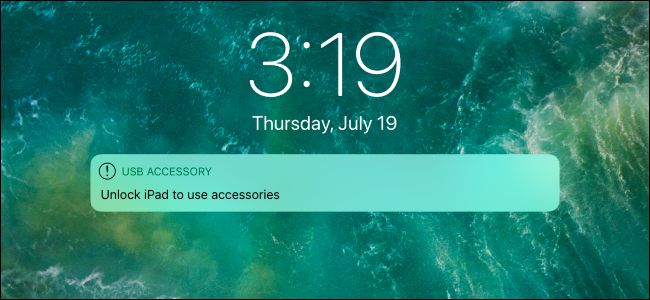
A partir de iOS 12, siempre tendrás que desbloquear tu iPhone o iPad para conectar un accesorio USB. Esto se debe al «Modo restringido USB», que protege su iPhone o iPad de herramientas de piratería como GrayKey .
Por qué está viendo este mensaje
Estás viendo este mensaje debido al » Modo restringido de USB » , una función de seguridad que Apple agregó en iOS 11.4.1 y mejora en iOS 12. Evita que los dispositivos USB establezcan una conexión de datos mientras tu iPhone o iPad está bloqueado. Los dispositivos conectados a su puerto Lightning aún pueden cargar su iPhone o iPad; simplemente no pueden hacer nada más hasta que lo desbloquee.
Esta protección se agregó porque las herramientas de piratería como GrayKey han estado explotando las conexiones USB para romper la protección del PIN en iPhones y iPads. Si bien GrayKey ha sido utilizado por departamentos de policía y otras agencias gubernamentales, es posible que esta misma técnica permita a los delincuentes omitir su PIN y obtener acceso a su iPhone o iPad. Esto no debería ser posible.
Para evitar esta vulnerabilidad, Apple ahora restringe que los dispositivos USB establezcan cualquier tipo de conexión de datos mientras su iPhone o iPad está desbloqueado. De todos modos, esa es la configuración predeterminada; puede desactivar esta función de seguridad si se interpone en su camino, pero no la recomendamos. El modo restringido de USB evita que las personas accedan a su iPhone o iPad sin permiso.
Cuando conecte un dispositivo USB a su iPhone o iPad mientras el modo restringido está activo, verá una notificación de «Accesorio USB» que dice «Desbloquear iPhone para usar accesorios» o «Desbloquear iPad para usar accesorios».
iOS 12 elimina el período de gracia de una hora
Apple agregó originalmente esta función a iOS 11.4.1. Sin embargo, en su estado original, hubo un período de gracia de una hora. Cualquier dispositivo USB puede establecer una conexión siempre que haya desbloqueado su iPhone o iPad en la última hora. Y, después de conectar un dispositivo, el temporizador se reinicia.
En otras palabras, cualquiera que tuviera en sus manos su iPhone o iPad solo tendría que conectar cualquier dispositivo USB antiguo al puerto Lightning dentro de una hora después de que lo haya usado por última vez para evitar esta protección. Apple agregó el período de gracia de una hora para que esta protección sea menos molesta, pero los atacantes podrían aprovecharla.
Incluso en iOS 11.4.1, poner su iPhone en modo Emergencia SOS habilita inmediatamente el modo USB restringido sin el temporizador de una hora. Esto también deshabilita Touch ID y Face ID hasta que desbloquee su teléfono con su PIN o frase de contraseña.
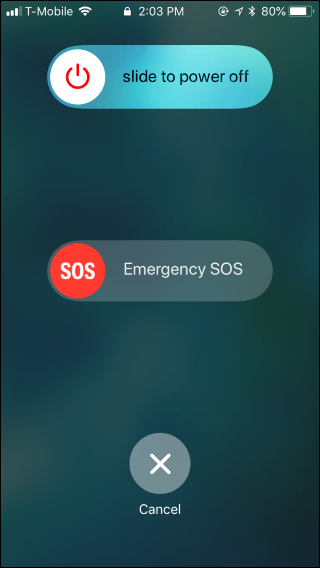
En la versión beta de iOS 12 , Apple parece estar eliminando este período de gracia. Si su iPhone o iPad está bloqueado y conecta un dispositivo, siempre se le pedirá que lo desbloquee. Si el modo USB restringido está habilitado, su iPhone o iPad siempre estará protegido.
Cómo deshabilitar el modo restringido de USB
No recomendamos deshabilitar el modo restringido de USB. Cuando conecte un accesorio USB, simplemente desbloquee su teléfono o tableta; debería ser fácil y rápido con Touch ID o Face ID.
Pero, si esta función realmente te molesta, puedes desactivarla. Quizás usas muchos accesorios USB y te resulta molesto desbloquear tu iPhone o iPad cada vez. Es tu decisión.
Para deshabilitar el modo restringido de USB y permitir que los accesorios USB funcionen incluso cuando su dispositivo está bloqueado, diríjase a Configuración> Touch ID y código de acceso (o Face ID y código de acceso). Ingrese su PIN para continuar.
En la sección «Permitir acceso cuando está bloqueado», habilite la opción «Accesorios USB». Con esta opción habilitada, los dispositivos pueden conectarse a su iPhone o iPad mientras está bloqueado.
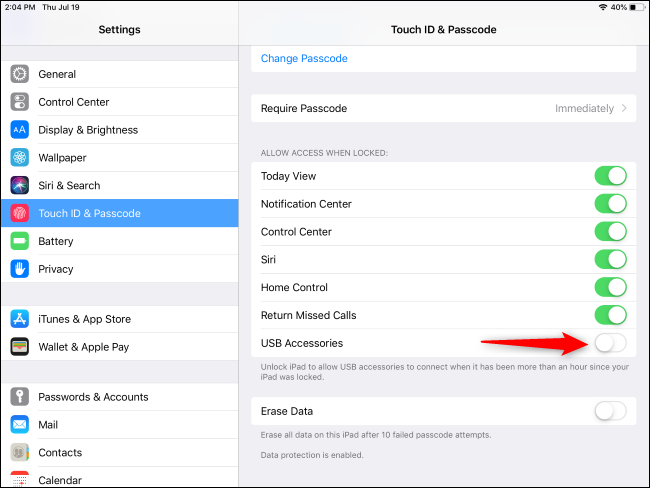
Nuevamente, no recomendamos habilitar esta función. Está ahí para proteger sus datos privados de las herramientas de piratería que se utilizan actualmente en el mundo real.


